登录
- 微信登录
- 手机号登录
微信扫码关注“汇帮科技”快速登录
Loading...
点击刷新
请在微信【汇帮科技】内点击授权
300秒后二维码将过期
二维码已过期,点击刷新获取新二维码
登录
登录
其他登录方式
修改日期:2024-09-23 15:23
怎么轻松转换FLV视频为MP4格式?四种实用的转换方法!在现代工作和生活中,处理视频文件的需求变得越来越频繁和重要。虽然FLV是一种常见的网络视频格式,但在某些播放设备或编辑软件中可能并不受支持。因此,将FLV文件转换为更为通用的MP4格式成为了许多打工人必备的技能之一。
以下是四种实用的转换方法,帮助你轻松转换FLV视频为MP4格式的需求:

这是一个非常实用的软件,可以快速地将FLV格式的视频转成MP4格式。此外,它还具有批量转换功能,可以一次性转换多个文件。
步骤1:首先,打开电脑浏览器,然后在百度中搜索“汇帮视频格式转换器”并下载软件。双击安装后,按照提示一步一步操作就行了。点击【视频转换】模块。
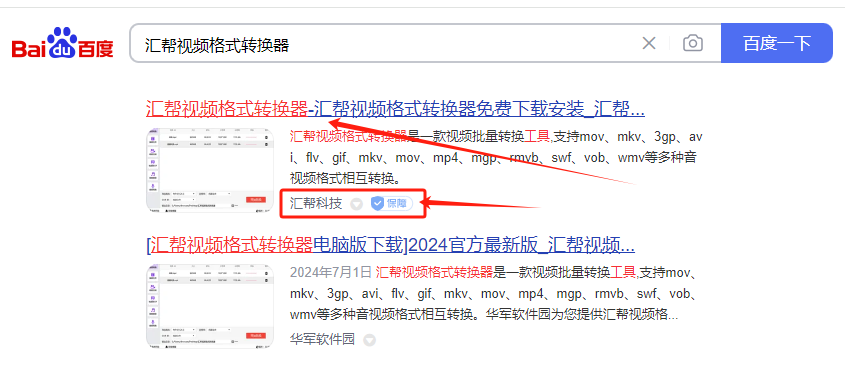
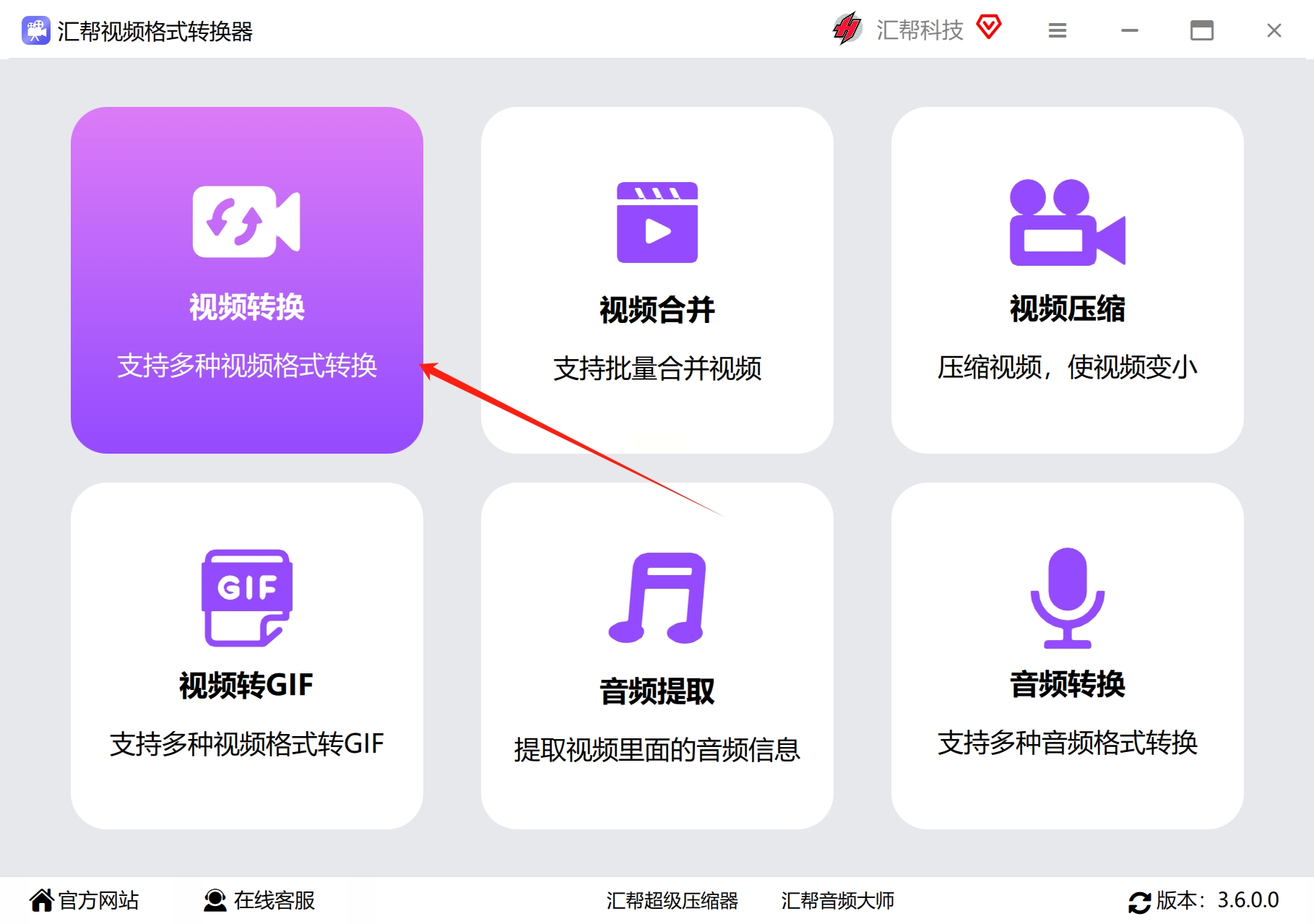
步骤2:软件有两种方法让你将FLV文件导入进来,第一种是直接拖拽FLV文件到软件界面上,第二种是点击“添加文件”或“添加文件夹”按钮,然后选出要转换的FLV文件。
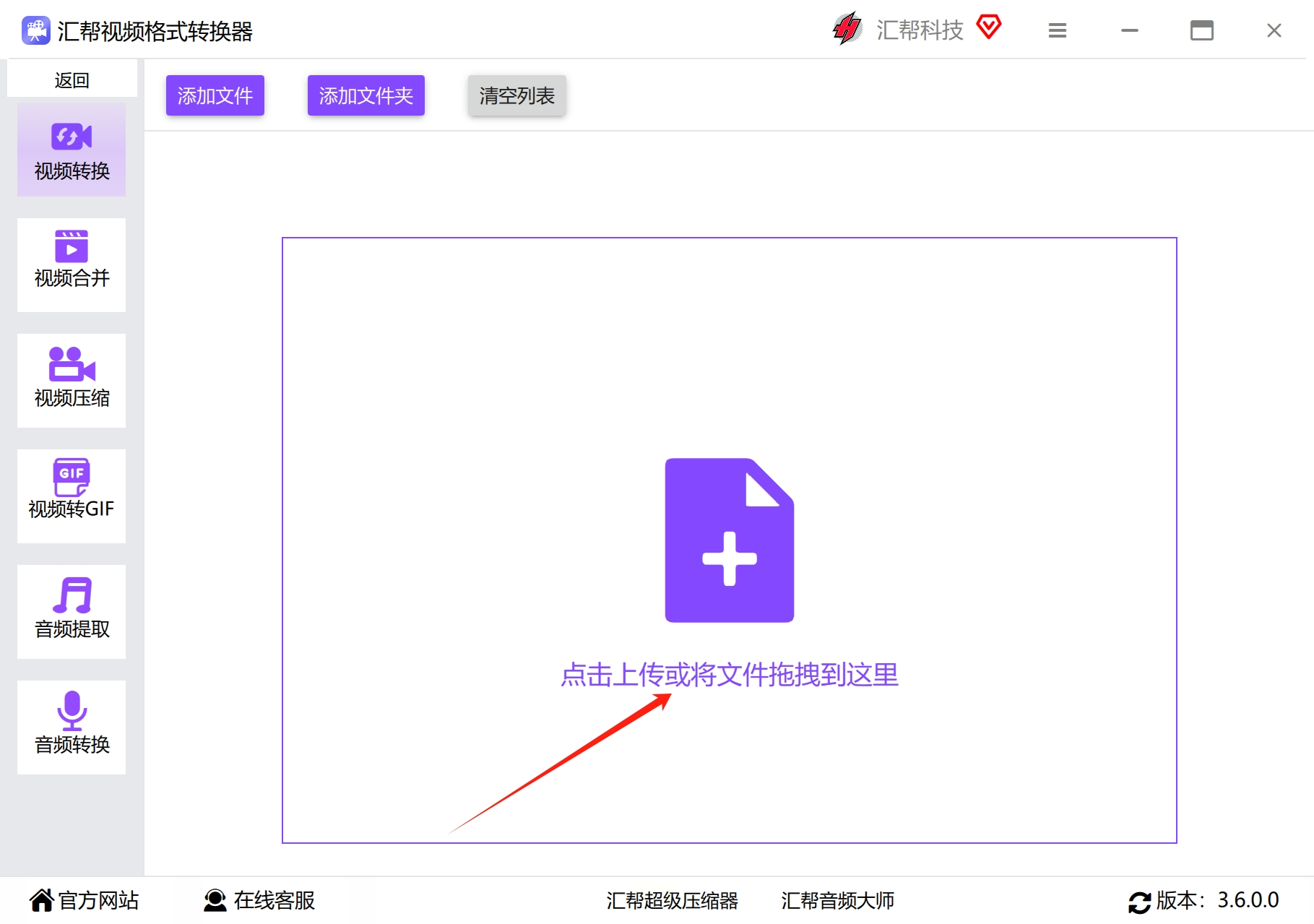
步骤3:在“导出格式”中选择MP4格式,并按照默认设置。如果没有特殊需求,不需要修改比特率和分辨率。
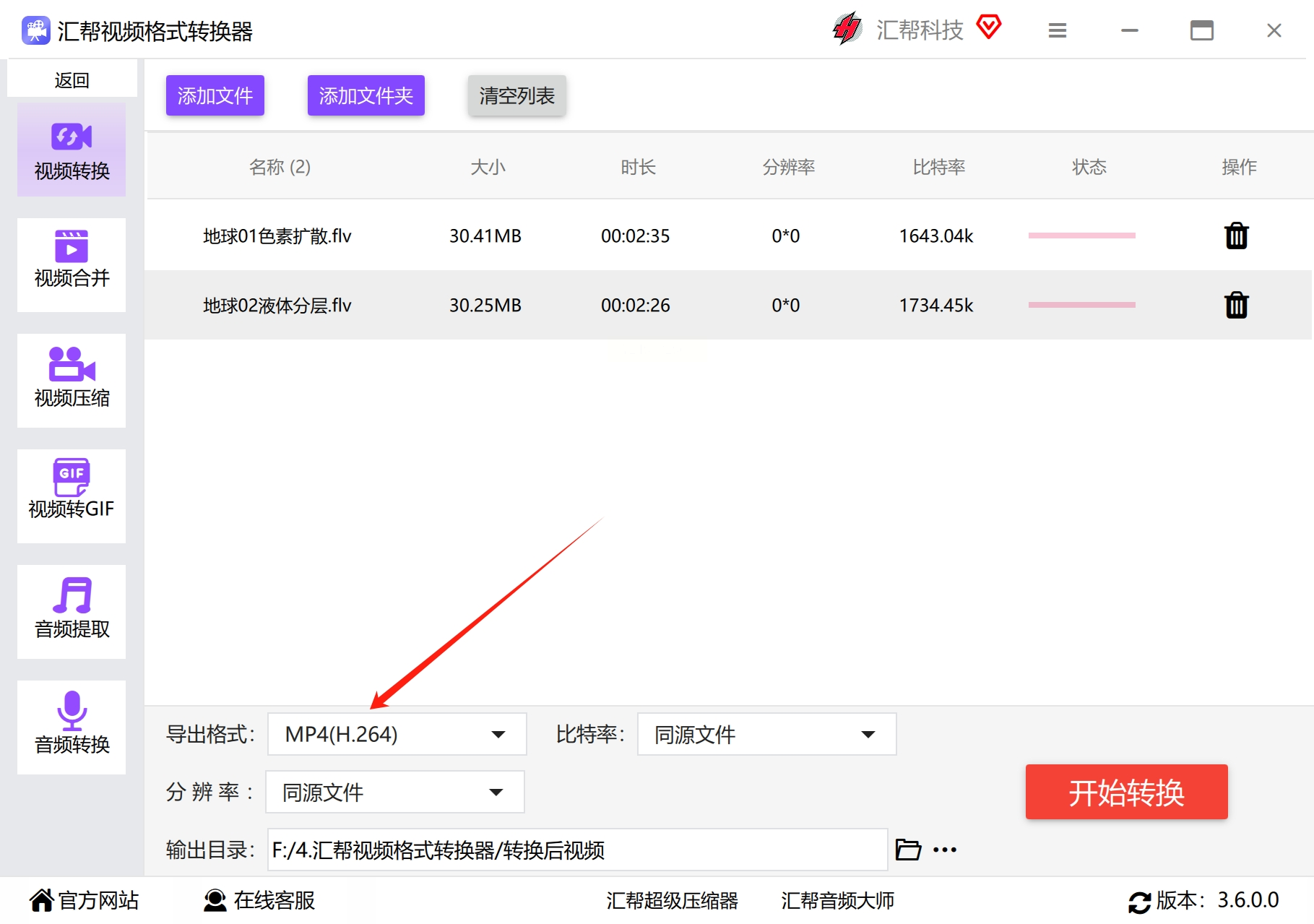
步骤4:输出目录默认放在桌面上,但你也可以自行设定一个方便的地方作为输出目录。
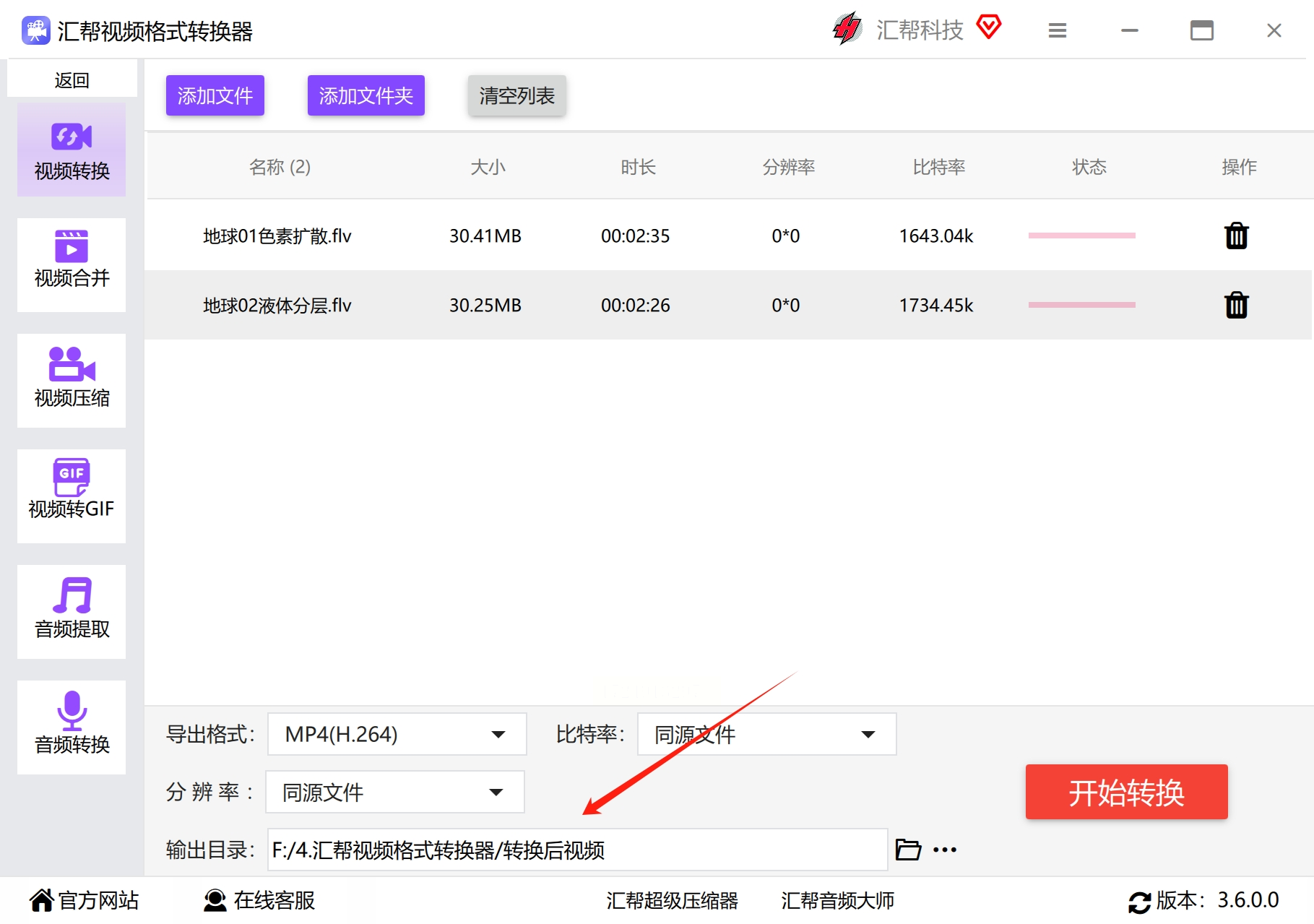
步骤5:最后,点击“开始转换”按钮,让软件处理你的视频文件。当进度条达到100%时,说明文件已经转换成功了。转换完成后,软件会自动打开输出目录,你就能在那里找到已转换成MP4格式的文件。
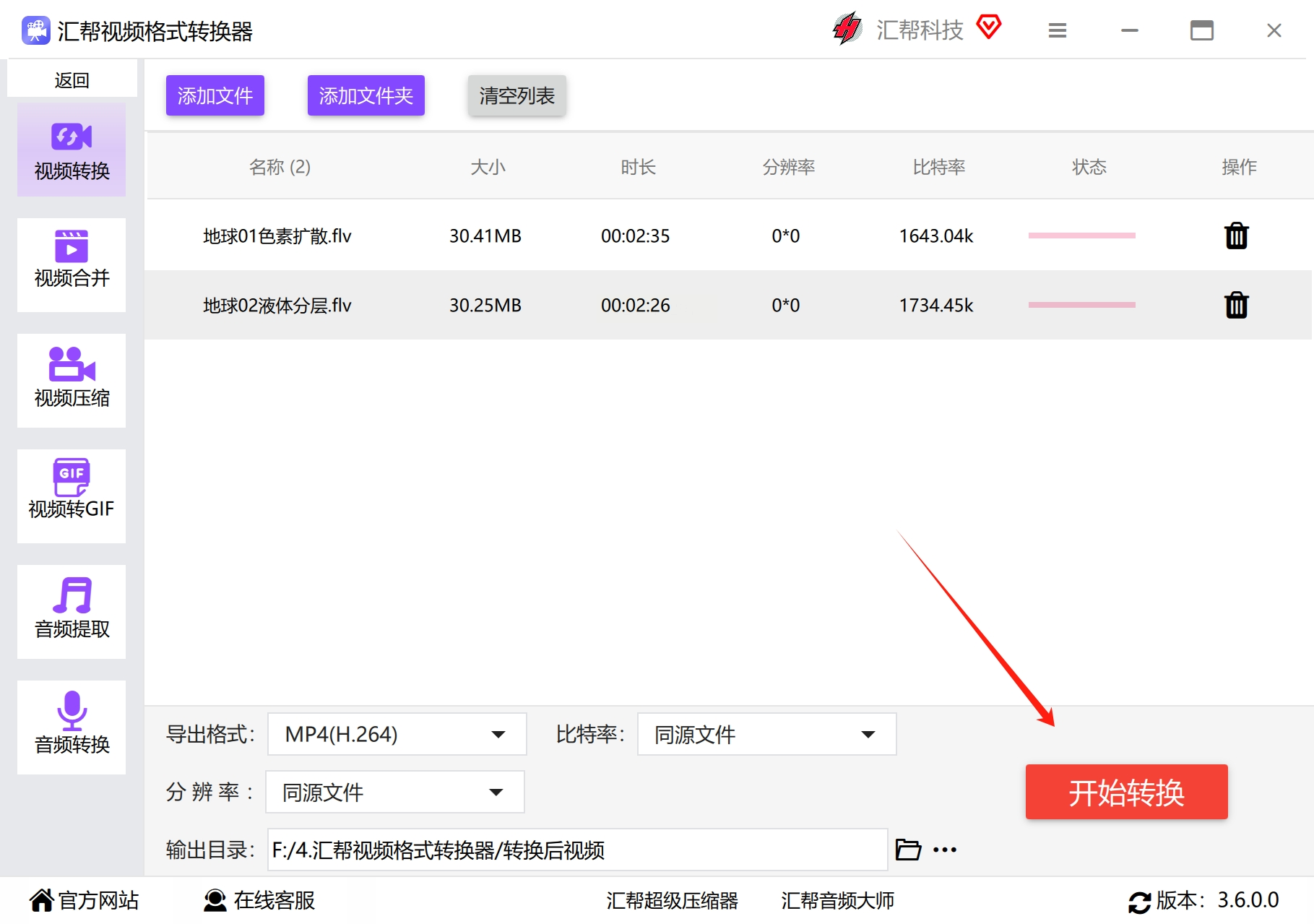
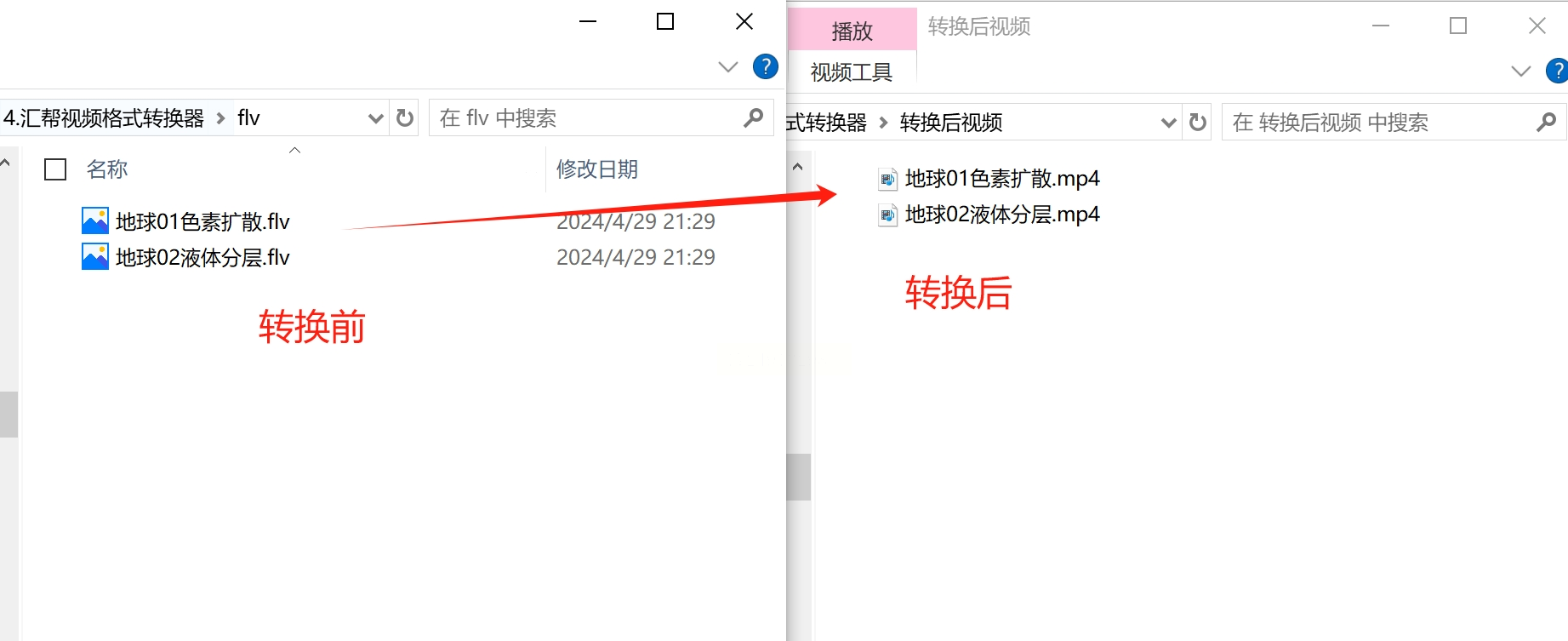
步骤1:打开软件,然后找到“视频转换”的功能。点击“添加文件”,或者直接拖拽要转换的FLV文件到软件界面上就行了。
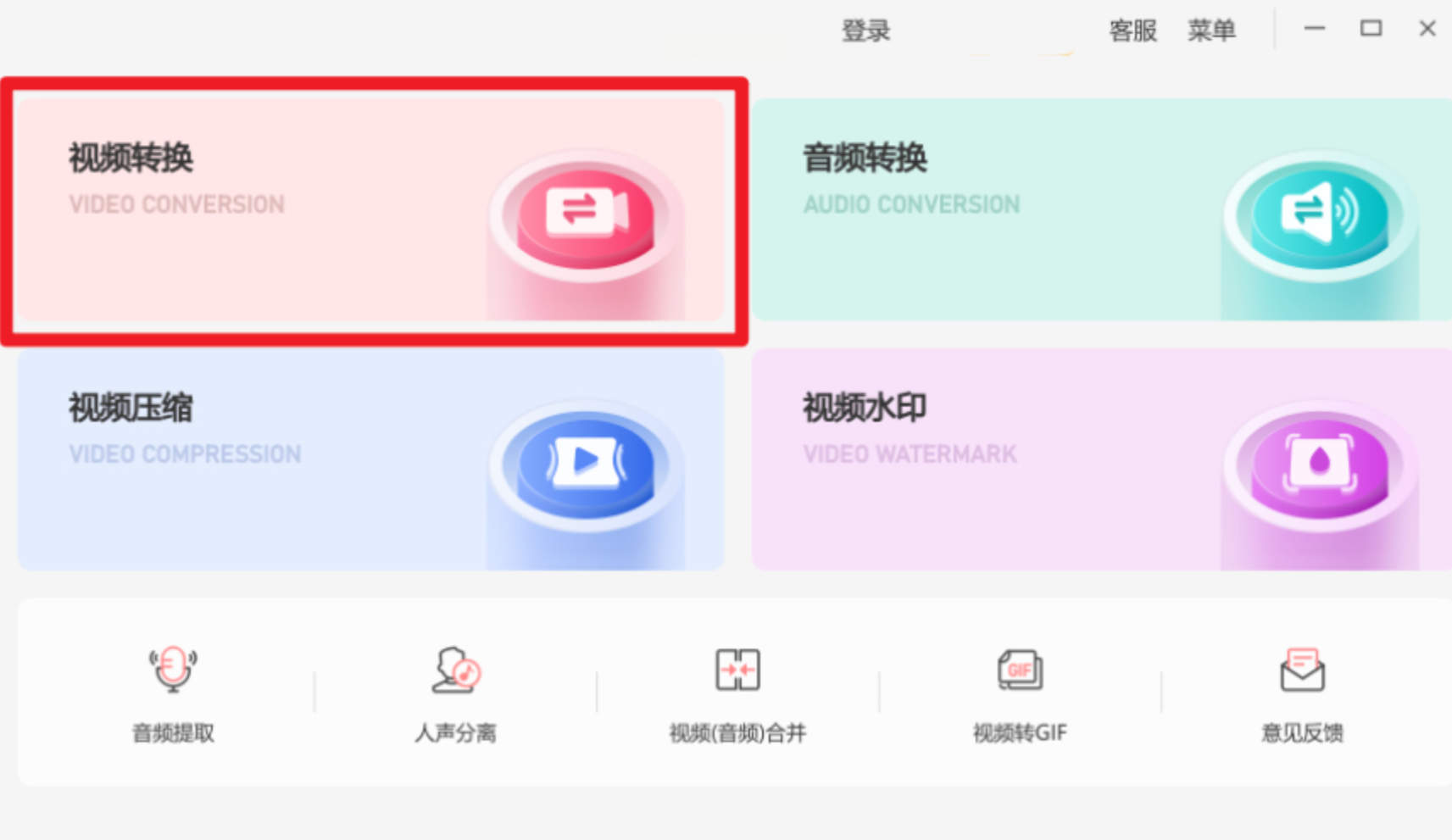
步骤2:在右边的“输出格式”中选择MP4作为目标格式。当然,也可以自由设置转换后的视频质量,比如分辨率、比特率、帧数和音质效果等。
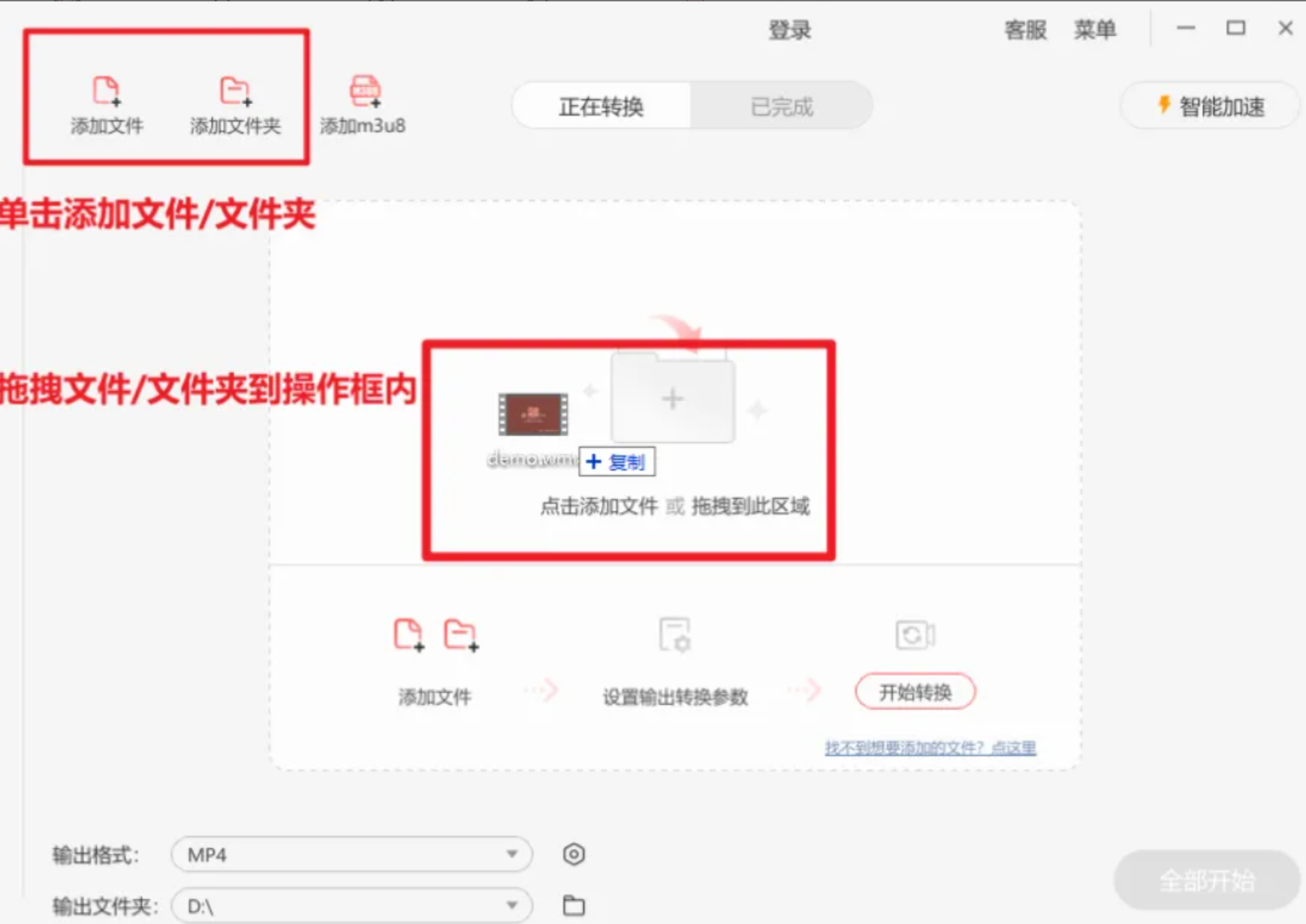
步骤3:轻点一下“全部开始”的按钮,软件会快速准确地帮你完成所有的转换工作啦!
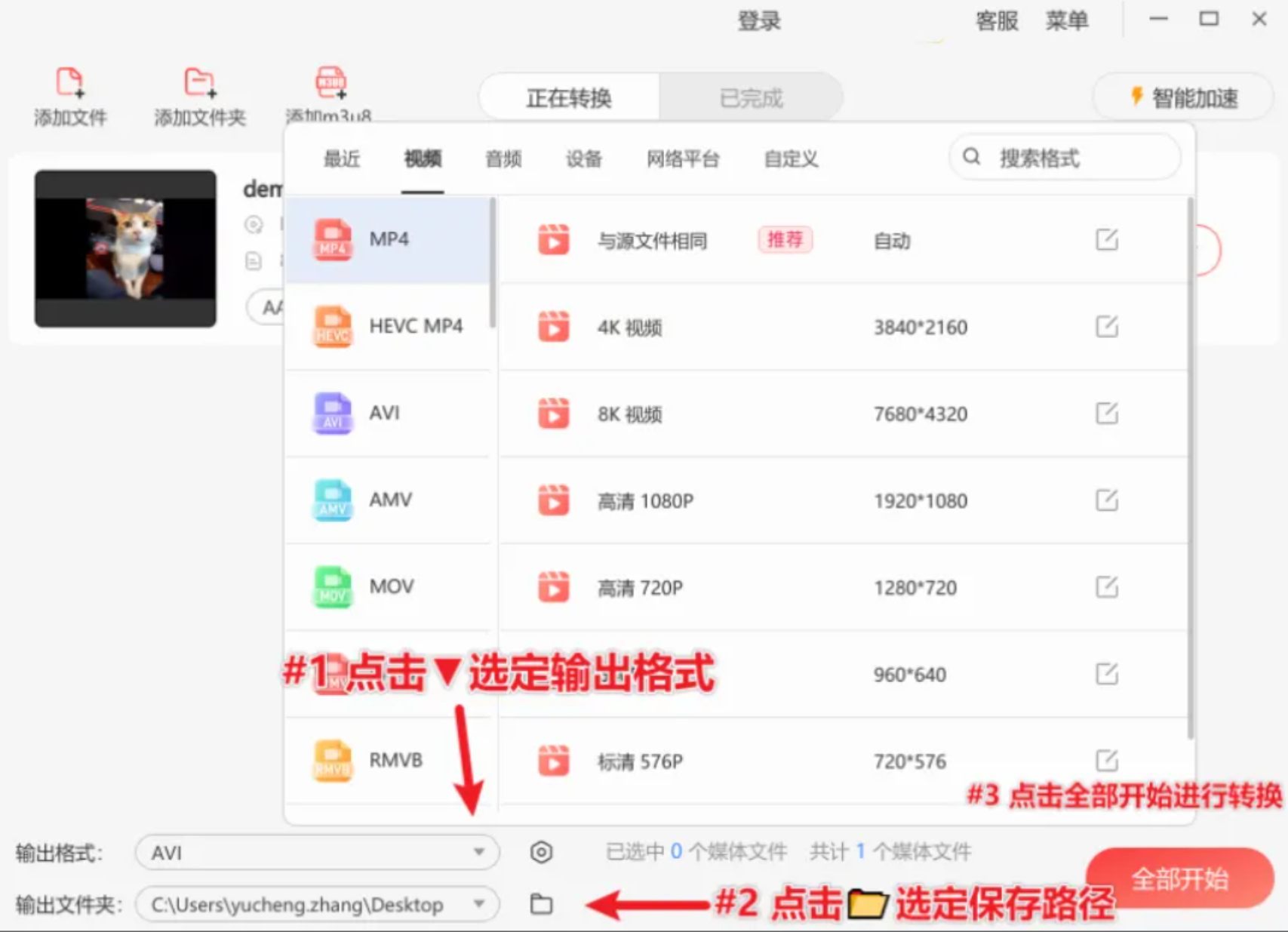
例如VLC Player,这是一款强大的多媒体播放器,可以轻松地将FLV转换成MP4格式。
步骤1:打开VLC Player,然后找到“媒体”的选项,点进去选择“转换/保存”。
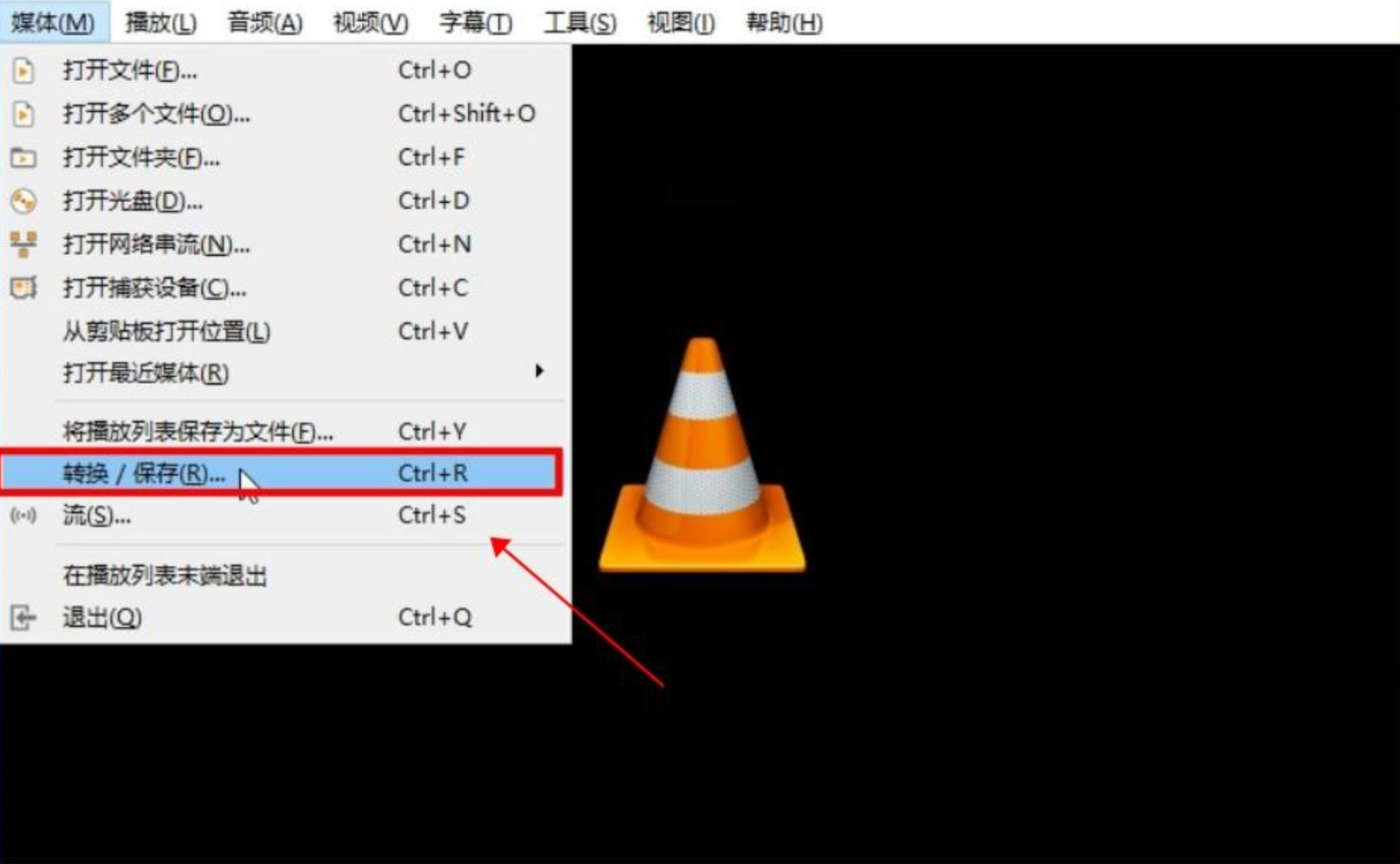
步骤2:在“转换/保存”界面中选择输出格式为MP4,并告诉它你想把新生成的MP4文件放在哪里。最后别忘了按一下“开始”按钮,让它开始工作吧!
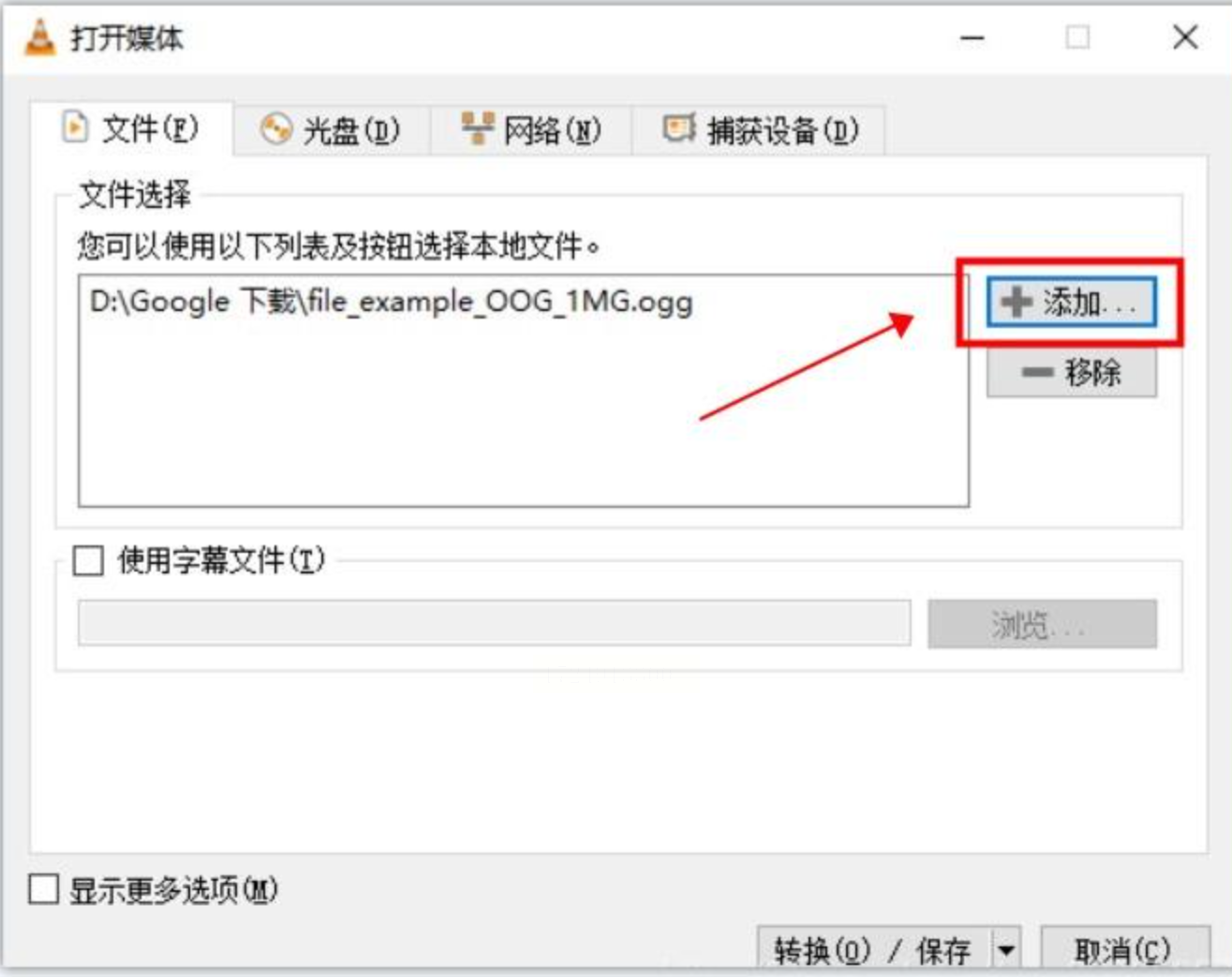
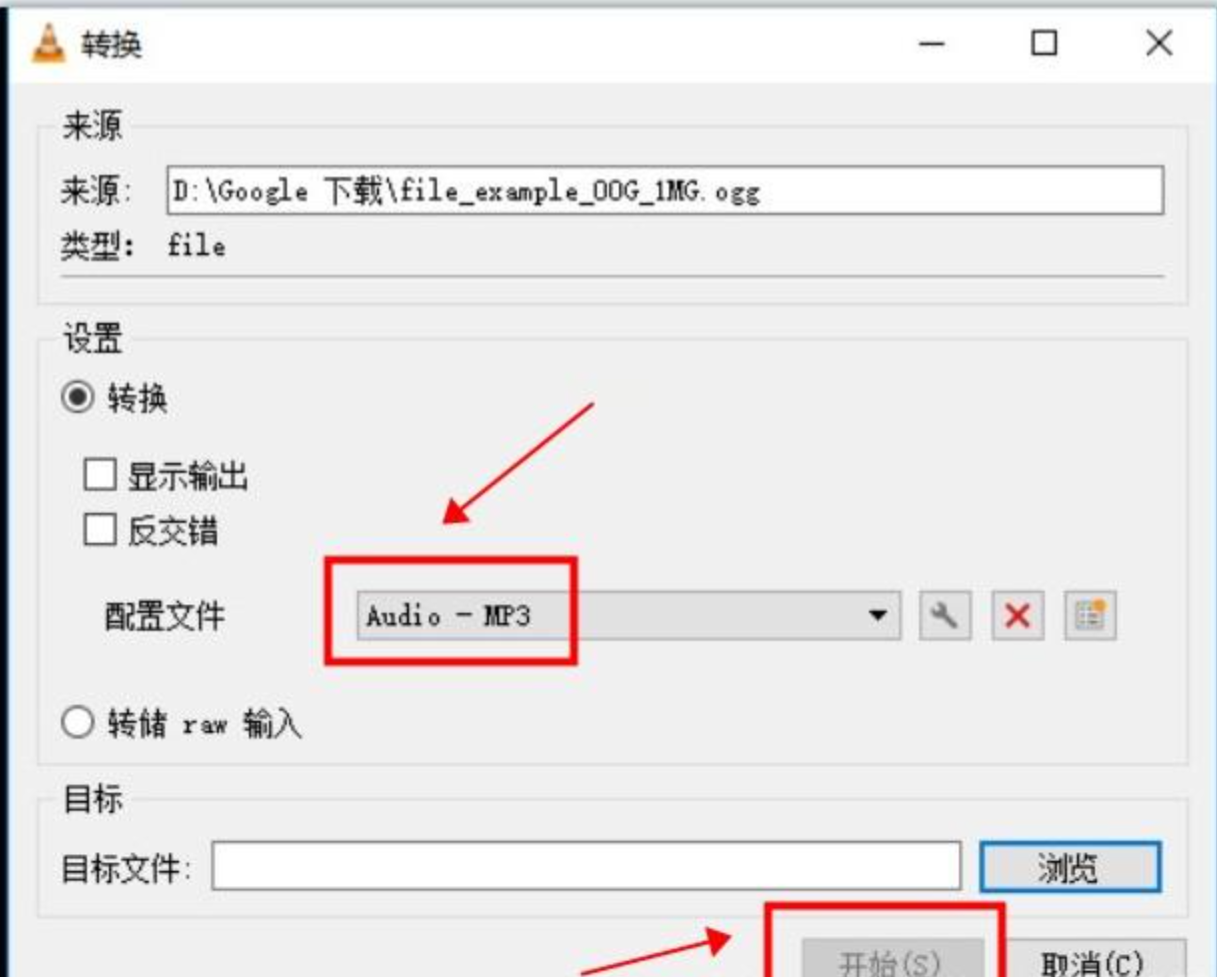
这是一个批处理脚本,可以轻松地将FLV转换成MP4格式。
步骤1:进入到ffmpeg路径的根目录,然后找到.bat文件并点击打开。
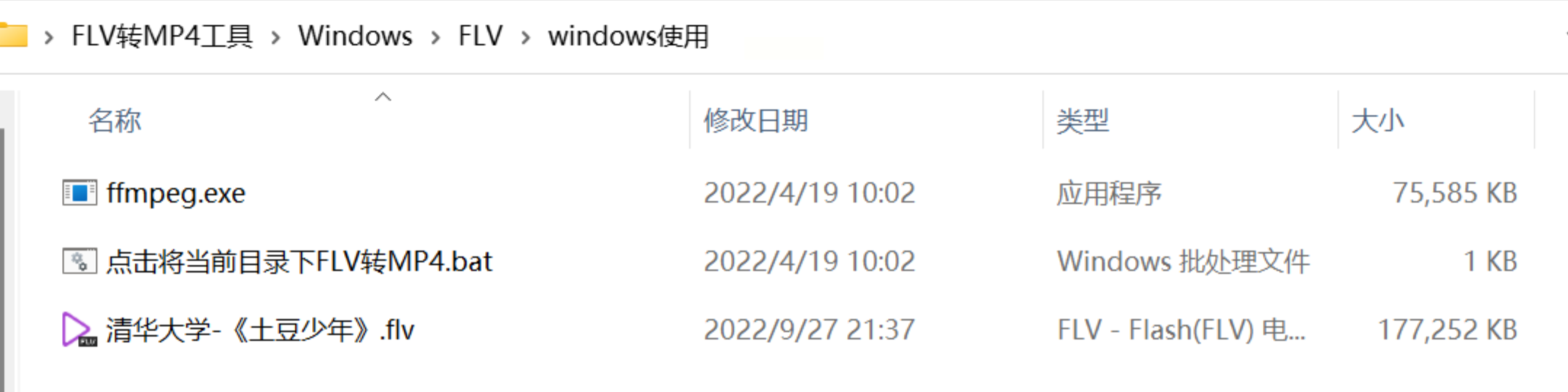
步骤2:将要转换的FLV视频文件拷贝至指定的文件夹内,然后耐心等待程序执行完毕。
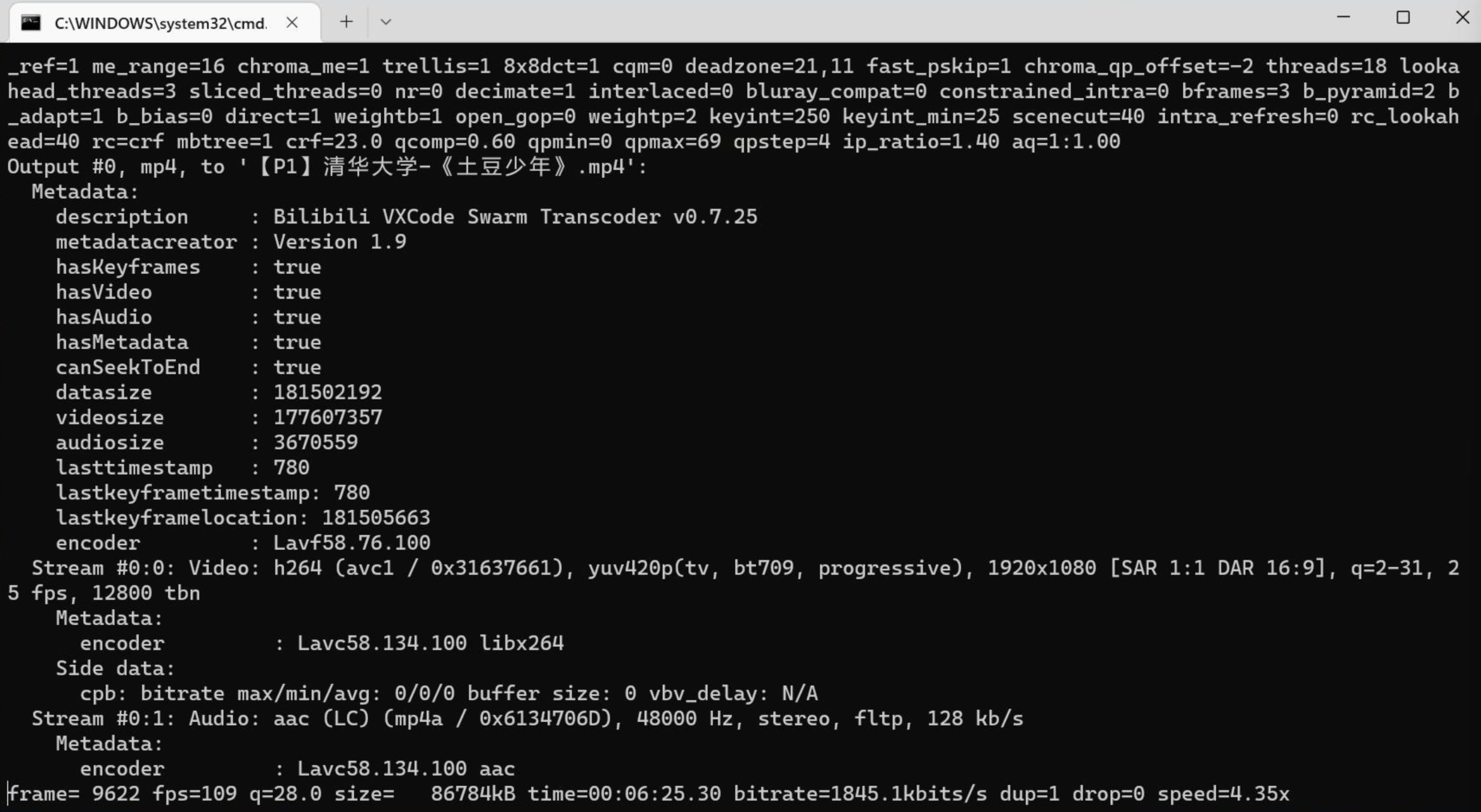
步骤3:在执行完上述步骤之后,将会在同一路径下自动生成与原FLV文件同名的MP4文件,待其完成即可。

以上就是怎么轻松转换FLV视频为MP4格式,四种实用的转换方法。优选推荐第一种方法,操作简单,快速。在使用过程中,请记得检查转换结果以确保输出文件的完整性和可用性。
如果想要深入了解我们的产品,请到 汇帮科技官网 中了解更多产品信息!
没有找到您需要的答案?
不着急,我们有专业的在线客服为您解答!

请扫描客服二维码